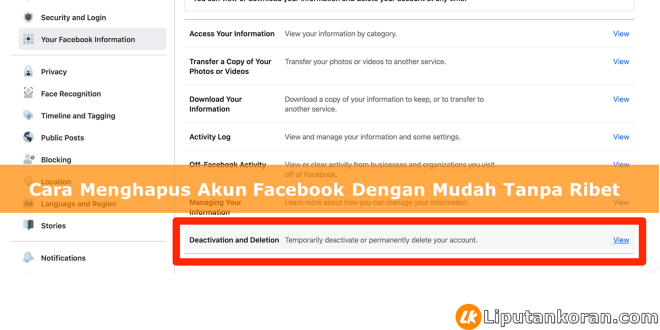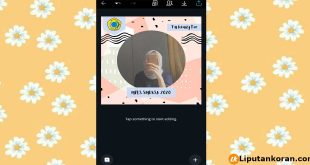Pernahkah Anda berpikir untuk menghapus akun Facebook Anda? Anda mungkin tidak ingin khawatir tentang ancaman privasi yang Anda dan pasangan Anda berikan saat memposting. Atau mungkin Anda ingin mendapatkan waktu kembali dalam hidup Anda dan hanya ingin menghabiskan lebih sedikit waktu online.
Apa pun alasan Anda meninggalkan Facebook, Anda harus tahu bahwa menghapus akun Anda relatif mudah. Ada dua cara untuk berhenti – satu yang dapat dibalik jika Anda berubah pikiran, dan satu yang permanen, bagi mereka yang yakin ingin berhenti.
Daftar Isi
Hapus akun Facebook Anda
Tangkapan layar dari Facebook menunjukkan halaman nonaktifkan atau hapus akun Facebook Anda yang menunjukkan opsi untuk menonaktifkan akun atau menghapus akun dengan tombol radio hapus akun yang dipilih
Menghapus akun Facebook Anda hanyalah pilihan bagi orang-orang yang benar-benar yakin bahwa mereka tidak akan pernah kembali ke Facebook dan tidak keberatan untuk memulai dari awal jika mereka berubah pikiran.
Saat Anda menghapus akun Anda, Facebook akan menghapusnya secara permanen. Facebook mengatakan proses penghapusan biasanya memakan waktu sekitar satu bulan, meskipun “beberapa informasi mungkin tetap dalam salinan cadangan dan log hingga 90 hari”.
Untuk menghapus akun Anda, kunjungi https://www.facebook.com/deactivate_delete_account di komputer Anda dan pilih “Hapus Akun”.
Di ponsel Anda, buka aplikasi Facebook dan kemudian
- Klik pada bilah tiga di sudut kanan bawah.
- Layar utama aplikasi Facebook dengan panah menunjuk ke bilah tiga di kanan bawah
- Gulir ke bawah ke “Pengaturan & Privasi” dan ketuk tanda sisipan.
- Pilih “Pengaturan”.
- Tangkapan layar menu aplikasi Facebook dengan pengaturan dan privasi ditunjukkan di tangkapan layar kiri dan pengaturan ditunjukkan di tangkapan layar kanan
- Gulir ke bawah ke bagian Informasi Facebook Anda dan pilih Kepemilikan dan Kontrol Akun.
- Tangkapan layar pengaturan Facebook yang menunjukkan informasi Facebook Anda dan menunjukkan kepemilikan dan kontrol akun
- Pilih “Nonaktifkan dan hapus”.
- Tangkapan layar kepemilikan dan kontrol akun Facebook yang menunjukkan opsi untuk menonaktifkan dan menghapus
- Klik tombol radio di sebelah “Hapus Akun”.
- Klik Lanjutkan untuk Menghapus Akun.
Tangkapan layar Facebook nonaktifkan dan hapus pengaturan yang menunjukkan penghapusan akun dan lanjutkan ke penghapusan akun
Ingatlah bahwa pesan yang Anda kirim ke orang lain atau postingan yang Anda bagikan dengan grup tetap ada di Facebook bahkan setelah Anda menghapus akun Anda.
Cara mengunduh data Facebook Anda
Sebelum menghapus akun Anda secara permanen, Facebook menyarankan Anda mengunduh salinan semua data yang dimiliki Facebook. Di komputer Anda:
- Pilih panah bawah
- Pilih “Pengaturan & Privasi” > “Pengaturan” > “Informasi Facebook Anda”
- Pilih “Unduh informasi Anda”.
Tangkapan layar halaman pengaturan Facebook yang menunjukkan opsi informasi Facebook Anda dan menunjukkan bahwa informasi Anda telah diunduh
Di ponsel Anda, buka aplikasi Facebook dan kemudian
- Klik pada bilah tiga di sudut kanan bawah.
- Layar utama aplikasi Facebook dengan panah menunjuk ke bilah tiga di kanan bawah
- Gulir ke bawah ke “Pengaturan & Privasi” dan ketuk tanda sisipan.
- Pilih “Pengaturan”.
- Tangkapan layar menu aplikasi Facebook dengan pengaturan dan privasi ditunjukkan di tangkapan layar kiri dan pengaturan ditunjukkan di tangkapan layar kanan
- Gulir ke bawah ke bagian Informasi Facebook Anda dan pilih Unduh Informasi Anda
- Tangkapan layar pengaturan Facebook dengan informasi Facebook Anda dan Unduh Informasi Anda
Bahkan jika Anda tetap menggunakan Facebook, ini adalah ide yang bagus – Anda mungkin akan terkejut dengan seberapa banyak.
Mengapa Anda menginginkan semua data Anda? Untuk satu hal, sangat membantu untuk melihat sejumlah besar informasi yang Anda bagikan di Facebook. Bahkan pengguna biasa mungkin menemukan bahwa mereka telah berbagi banyak informasi tentang saya. Untuk mengetahui isi file data Facebook, pilih “Log Aktivitas”.
Jika Anda memutuskan untuk mengunduh arsip pribadi Anda, pastikan untuk menyimpannya di tempat yang aman. Ini mungkin gudang besar informasi pribadi yang mungkin tidak ingin Anda bagikan dengan orang lain.
Nonaktifkan akun Facebook Anda
Cuplikan layar dari Facebook yang menunjukkan halaman Nonaktifkan atau hapus akun Facebook Anda yang menunjukkan opsi untuk menonaktifkan akun atau menghapus akun dengan tombol radio nonaktifkan akun yang dipilih
Menonaktifkan akun Anda adalah alternatif untuk penghapusan: itu menangguhkan akun Anda dan menyembunyikan garis waktu Anda di situs. Facebook tidak menghapus informasi Anda untuk berjaga-jaga jika Anda ingin kembali ke flip. Saya sudah menggunakan opsi ini di masa lalu dan ini adalah cara mudah untuk beristirahat dari Facebook dan kemudian menyalakannya kembali nanti. Setelah Anda melakukannya, semuanya kembali—teman Anda, suka, posting sebelumnya, dan apa pun yang telah Anda lakukan di situs.
Namun, Anda harus tahu bahwa menonaktifkan akun Anda tidak menghapus nama Anda dari daftar teman teman Anda. Jika itu mengganggu Anda bahwa teman Anda mungkin bertanya-tanya mengapa mereka tidak melihat tempat penjualan Anda.
 Liputan Koran Menyajikan Berbagai Informasi Uptodate dan Tepercaya di Nusantara
Liputan Koran Menyajikan Berbagai Informasi Uptodate dan Tepercaya di Nusantara